webssearches ou web searches est l’adresse d’un site web qui vient s’établir en page d’accueil sur vos navigateurs sous Windows (cela concerne Google Chrome, Internet Explorer et Mozilla Firefox). webssearches prend plus ou moins l’apparence de Google et essaye de vous rendre le même service lorsque vous faites des recherche sur Internet. Toutefois les résultats proposés par webssearches sont biaisés puisque il vous présentera surtout des liens sponsorisés en guise de résultat… ceci dans le but de rémunérer les auteurs de cette page.
On ne le répétera jamais assez mais il faut faire attention lorsque l’on télécharge et installe un programme sur son ordinateur en provenance d’internet. Il faut en effet commencer par lire attentivement les consignes avant de lancer l’installation. La raison est très simple : on a trop souvent tendance à cliquer sur « ok » ou « suivant » précipitamment sans même lire le contenu de la fenêtre d’installation. C’est souvent préjudiciable pour votre ordinateur car sur certains programmes, une option permettant d’installer un autre programme est automatiquement cochée et dans la précipitation on ne la décoche pas. Du coup, à la fin de l’installation, on se retrouve souvent avec un programme non désiré sur son ordinateur. web searches est souvent installé de cette façon et votre anti-virus ne dira rien puisqu’il considérera cette installation comme volontaire de votre part.
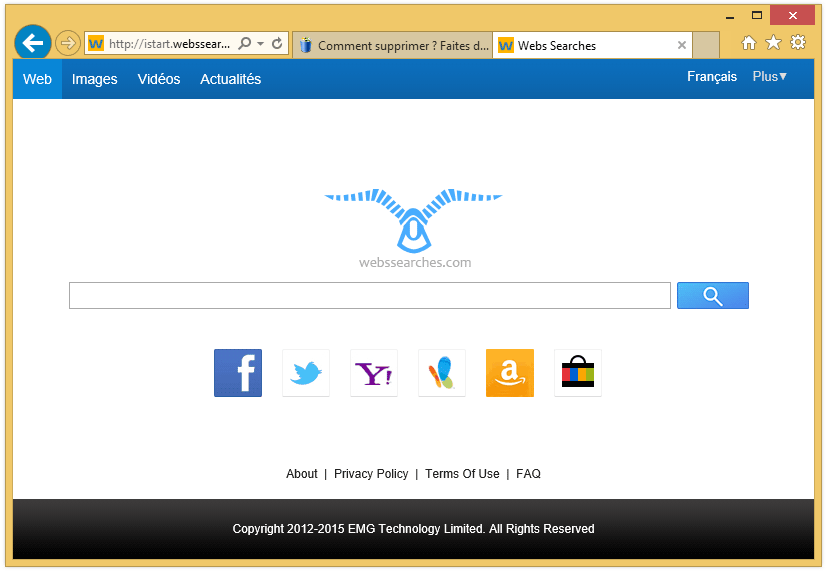
Pour information sachez que l'url istart.webssearches.com est détectée comme étant malveillante par les 3 antivirus suivants :

Comment supprimer webssearches ?
Supprimer webssearches de vos navigateurs
- Ouvrez votre navigateur et appuyez sur le bouton
 en haut à droite de votre navigateur.
en haut à droite de votre navigateur. - Allez en bas de la page et cliquez sur Afficher les paramètres avancés.
- Dirigez-vous une nouvelle fois en bas de la page et appuyez sur Réinitialiser les paramètres du navigateur.
- Cliquez une nouvelle fois sur le bouton Réinitialiser
- Démarrez Firefox
- Dans la barre d’adresse de Firefox saisissez about:support.
- Sur la page qui apparaît appuyez sur le bouton Réparer Firefox.
- Lancez votre navigateur (en mode Bureau si vous utilisez Internet Explorer 10 ou 11).
- Cliquez sur le bouton Outils
 , puis cliquez sur Gérer les modules complémentaires
, puis cliquez sur Gérer les modules complémentaires - Sous Afficher, cliquez sur Tous les modules complémentaires
- Cliquez après sur le contrôle ActiveX ou le module complémentaire à effacer, puis sur Plus d'informations.
- Dans la boîte de dialogue Informations, cliquez sur Supprimer.
 Si vous êtes invité à fournir un mot de passe administrateur ou une confirmation, fournissez le mot de passe ou la confirmation. Si le bouton Supprimer n'est pas accessible c'est que webssearches l'a desactivé, veuillez donc passer directement à l'étape suivante.
Si vous êtes invité à fournir un mot de passe administrateur ou une confirmation, fournissez le mot de passe ou la confirmation. Si le bouton Supprimer n'est pas accessible c'est que webssearches l'a desactivé, veuillez donc passer directement à l'étape suivante. - Dès que vous avez terminé, cliquez sur Fermer.
Supprimer webssearches avec AdwCleaner
AdwCleaner est un programme de désinfection conçu pour se débarrasser facilement webssearches mais également des adwares peut-être cachés dans votre système.
- Cliquez sur le bouton bleu ci-dessous pour télécharger AdwCleaner :
Téléchargez AdwCleaner - Double-cliquez sur le fichier adwcleaner.exe afin de lancer le logiciel.
- Cliquez sur Scanner
- A la fin l'analyse est terminée, appuyez sur Nettoyer pour effacer les problèmes détectés.
- Rédémarrez votre machine si Adwcleaner vous le demande.
Nettoyez vos raccourcis infectés par webssearches
Vous avez certainement des raccourcis menant vers votre navigateur (sur votre bureau ou dans la barre des tâches) et ces derniers ont peut-être été modifiés par webssearches et vous devez les nettoyer avec cet utilitaire
- Téléchargez Shortcut Cleaner (en appuyant sur le bouton ci-dessous le téléchargement va démarrer automatiquement) :
Téléchargez Shortcut Cleaner - Double-cliquez sur sc-cleaner.exe afin de démarrer l'utilitaire
- Patientez pendant que le logiciel travaille.
- Rédémarrez votre PC à la fin du scan si l'utilitaire vous le demande.
Supprimer webssearches avec le programme MalwareBytes Anti-Malware
Malwarebytes Anti-Malware est un logiciel qui va effacer de votre système les parasites que des anti-virus ordinaires ne trouvent généralement pas (comme les publiciels et les spywares, entre autres). Si vous désirez être protégé contre ce type de menaces, la version Premium de MalwareBytes Anti-Malware est un très bon investissement qui placera votre ordinateur à l'abri (le le programme coûte 22.95 euros et vous pouvez l'installer sur 3 de vos ordinateurs).
Si la version Premium de MalwareBytes Anti-Malware avait été installée sur votre ordinateur au moment où vous avez été infecté par webssearches, le logiciel aurait bloqué le logiciel malveillant comme vous le montre la capture d'écran suivante.
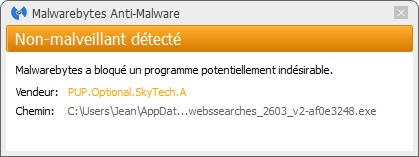
- Téléchargez MalwareBytes Anti-Malware :
Version Premium Version Gratuite (sans fonctionnalité de protection) - Double-cliquez sur le fichier téléchargé pour démarrer l'installation du programme.
- Appuyez sur le bouton orange Corriger Maintenant à droite de la mention Aucun examen n'a été réalisé sur votre système
- Une fois que le scan est achevé, appuyez sur Supprimer la selection.
- Relancer votre machine à la fin du scan si l'utilitaire vous le demande.
Remettre en place votre page d'accueil personnelle (si besoin)
- Lancez votre navigateur puis cliquez sur le bouton
 en haut à droite du navigateur.
en haut à droite du navigateur. - Dirigez-vous dans la section Au démarrage, et cochez Ouvrir une page spécifique ou un ensemble de pages, et cliquez sur Ensemble de pages.
- Supprimer/remplacer l’URL non désirée et cliquez sur OK.
- Dans la section Recherche, assure-vous que votre moteur habituel est bien selectionné, si ce n'est pas le cas cliquez sur Gérer les moteurs de recherche.
- Effacez les moteurs encore présents qui vous semblent suspects en cliquant sur X lorsque vous survolez chaque ligne.
- Cliquez sur Utiliser par défaut sur le moteur que vous souhaitez utiliser pour vos recherches.
- Démarrez votre navigateur et appuyez en même temps sur les touches Alt + O.
- Choisissez Options puis cliquez sur l’onglet Général et modifiez la Page d’accueil. Cliquez sur OK.
- Cliquez sur la loupe en haut à droite de votre navigateur, à gauche dans la zone de recherche.
- Sélectionnez Modifier les paramètres de recherche.
- S'il est encore présent dans la liste, sélectionnez-le fournisseur de recherche indésirable et cliquez sur Supprimer puis sur OK.
- Démarrez Internet Explorer et appuyez simultanément sur les touches Alt + U.
- Sélectionnez Options Internet.
- Cliquez sur l’onglet Général et supprimer/remplacer la Page d’accueil. Cliquez sur le bouton OK.
- Appuyez encore sur les touches Alt + U, et sélectionnez Gérer les modules complémentaires.
- Cliquez sur Fournisseurs de recherche dans le menu à gauche, sélectionnez le moteur de recherche indésirable s'il est encore présent et appuyez sur Supprimer.





